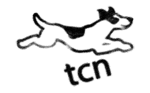Umorganisieren von Daten (Transponieren) aus Spalten in Zeilen oder umgekehrt
Umorganisieren von Daten (Transponieren) aus Spalten in Zeilen oder umgekehrt
Wenn Daten in Spalten oder Zeilen eingegeben werden, aber Sie die Daten stattdessen in Zeilen oder Spalten organisieren möchten, dann können Sie die Daten schnell von einer Anordnung in die nächste transponieren.
Die regionalen Umsatzdaten, die in Spalten angeordnet sind, werden beispielsweise nach dem Transponieren der Daten in Zeilen angezeigt, wie in den folgenden Grafiken veranschaulicht wird.
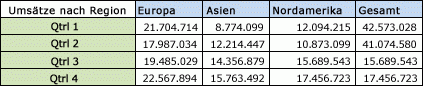
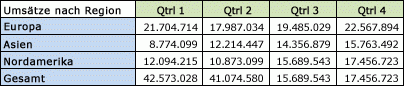
- Führen Sie auf dem Arbeitsblatt folgende Schritte aus:
- Um Daten aus Spalten in Zeilen zu überführen, markieren Sie die Zellen in den Spalten, die die Daten enthalten.
- TUm Daten aus Zeilen in Spalten zu überführen, markieren Sie die Zellen in den Zeilen, die die Daten enthalten.
- Um Daten aus Spalten in Zeilen zu überführen, markieren Sie die Zellen in den Spalten, die die Daten enthalten.
- Klicken Sie auf der Registerkarte Start in der Gruppe Zwischenablage auf Kopieren.

Tastenkombination Sie können auch die Tastenkombination STRG+C verwenden, um die ausgewählten Daten zu kopieren.
Hinweis Sie können nur den Befehl Kopieren verwenden, um die Daten neu anzuordnen. Um dieses Verfahren erfolgreich abzuschließen, verwenden Sie nicht den Befehl Ausschneiden command.
command.
- Wählen Sie auf dem Arbeitsblatt die erste Zelle der Zielzeilen oder -spalten aus, in denen die kopierten Daten neu angeordnet werden sollen.
Hinweis Kopierbereiche und Einfügebereiche dürfen sich nicht überlappen. Stellen Sie sicher, dass Sie eine Zelle in einem Einfügebereich auswählen, die außerhalb des Bereichs liegt, aus dem Sie die Daten kopiert haben.
- Klicken Sie auf der Registerkarte Start in der Gruppe Zwischenablage auf den Pfeil unter Einfügen, und klicken Sie dann auf Transponieren.
- AfNachdem die Daten erfolgreich transponiert wurden, können Sie die Daten im Kopierbereich löschen.
Tipp Wenn die transponierten Zellen Formeln enthalten, dann werden diese Formeln ebenfalls transponiert und Zellverweise auf Daten in transponierten Zellen werden automatisch angepasst. Um sicherzustellen, dass Formeln weiterhin richtig auf Daten in nicht transponierten Daten verweisen, verwenden Sie absolute Verweise in Formeln, bevor Sie diese transponieren.